So verwenden Sie den Zoom in Premiere
- coldplay.xixiOriginal
- 2021-01-15 16:33:2429781Durchsuche
So verwenden Sie den Zoom in Premiere: Bewegen Sie zunächst die Timeline an die Stelle, an der Sie hineinzoomen möchten, halten Sie den Schieberegler gedrückt, auf den der Pfeil zeigt, und schieben Sie ihn nach links, um hineinzuzoomen. Ziehen Sie dann den Schieberegler direkt nach rechts. Die Tastenkombination besteht darin, [-] zu reduzieren, um die Größe zu verringern.

Die Betriebsumgebung dieses Artikels: Windows 7-System, Adobe Premiere Pro 2020-Version, Dell G3-Computer.
Empfohlen (kostenlos): Premiere-Tutorial
So verwenden Sie das Vergrößern von Premiere:
1. Verschieben Sie die Zeitleiste im PR-Zeitleistenfenster an die Stelle, an der Sie heranzoomen müssen
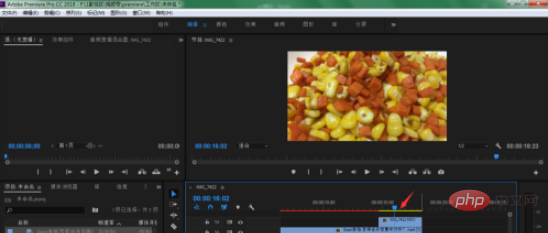
2. Halten Sie den Schieberegler gedrückt, auf den der Pfeil zeigt, und schieben Sie ihn nach links
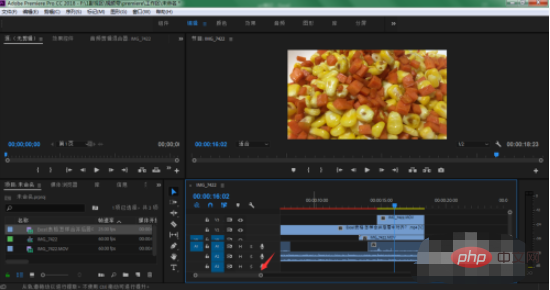
3. Auf diese Weise wird die Spurposition der Timeline vergrößert, was für uns bequemer ist, sie zu bearbeiten Die Tastenkombination ist das direkte Drücken des Pluszeichens + auf der Tastatur
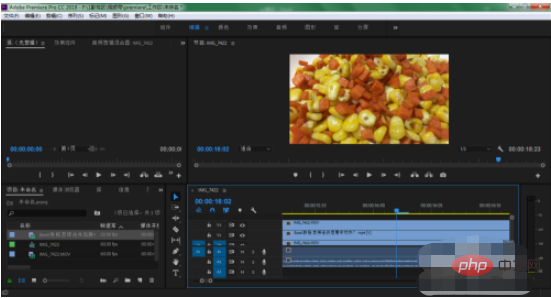
4. Wenn Sie den Anzeigebereich verkleinern möchten, ziehen Sie einfach den Schieberegler nach rechts. Die Tastenkombination ist das Minuszeichen.
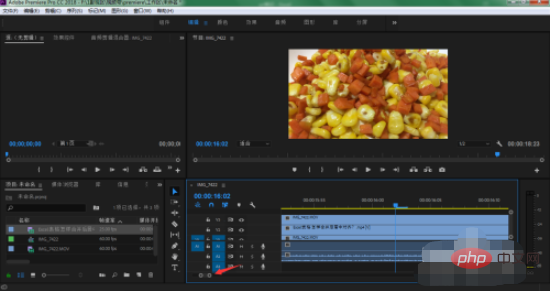
5. Auf diese Weise können wir den Schieberegler nach rechts ziehen oder Tastaturkürzel drücken, um in die Spuransicht hinein- und herauszuzoomen
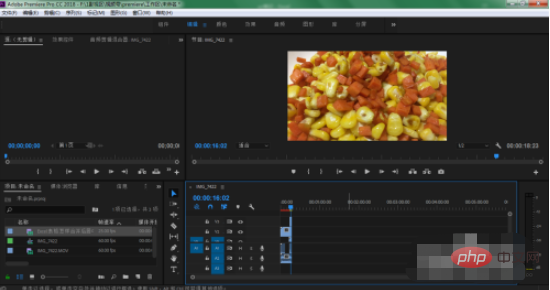
Das obige ist der detaillierte Inhalt vonSo verwenden Sie den Zoom in Premiere. Für weitere Informationen folgen Sie bitte anderen verwandten Artikeln auf der PHP chinesischen Website!

